Configurações iniciais feitas para aproximar a sensação de usar um Mac com a do Windows
Sou usuário do Windows há muito tempo, então, quando mudei para um Mac, não me acostumei a diferentes usos. Aqui estão algumas configurações iniciais que fiz para deixar meu Mac mais próximo das janelas e atalhos que são mais úteis para lembrar.
Originalmente, pode ser mais fácil de manusear se você estiver acostumado com o método de operação do mac.
Configurações feitas para fazer a operação parecer com o Windows
configuração básica
Esta pessoa resumiu muitas configurações básicas.
- Torne-o clicável com um toque
- Alterar a operação padrão das teclas de função (Fn)
- Confirme a entrada da chave com um Enter
- Ver o caminho da pasta no Finder
Defina a direção de rolagem para janelas para o mouse e iphone1 para o trackpad.
A configuração da orientação de rolagem é compartilhada pelo trackpad e pelo mouse.Como não pode ser definido separadamente, se o trackpad se comportar da mesma forma que o iPhone, a direção de rolagem da roda do mouse será oposta à do Windows.
O trackpad é igual ao iphone, e a direção de rolagem do mouse requer um aplicativo chamado "scroll reserver" para definir as janelas como iguais.
Aplicar "Google Japanese Input" a Japanese Input
"Entrada em japonês do Google" é mais precisa e fácil de usar para entradas em japonês.
Atribua a tecla de comando ao canto inferior esquerdo de z
O atalho "Control + ◯" que é frequentemente usado no Windows corresponde a "Command + ◯" no Mac, mas é um pouco difícil de pressionar em termos de posição. Você pode usá-lo como antes, atribuindo a tecla Command à tecla Cap-lock.
A tecla Cap-lock original é um botão que permite inserir letras maiúsculas continuamente, e você pode manuseá-la mantendo pressionada a tecla shift (↑), já que não a usa com frequência.

Atalho conveniente
É impossível lembrar de muitos atalhos de repente, então vou usá-los com frequência, então vou resumi-los.
Control + Z, + X, + C, + V, etc. são iguais a Window, portanto são omitidos.
| Excluir após o caractere (Excluir no Windows) | fn + Delete |
| Fechar aplicativo aberto | comando + Q |
| Feche a aba atual | comando + W |
| Especifique um intervalo e faça uma captura de tela | comando + shift + XNUMX |
Eventualmente, quero poder usar o atalho da tecla de opção.



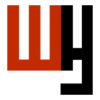



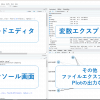







discussão
Lista de comentários
Ainda não há comentários